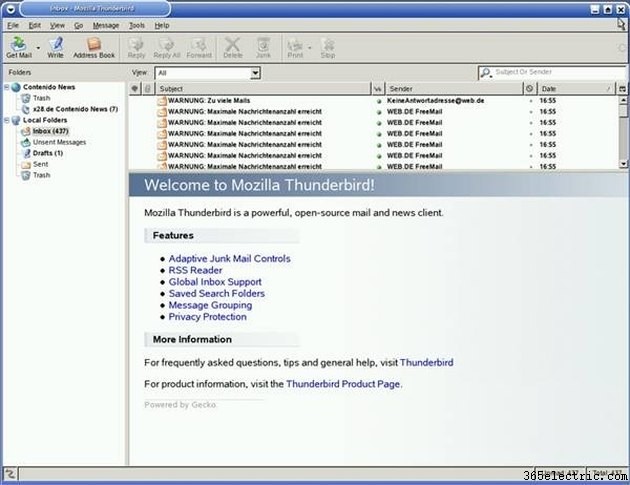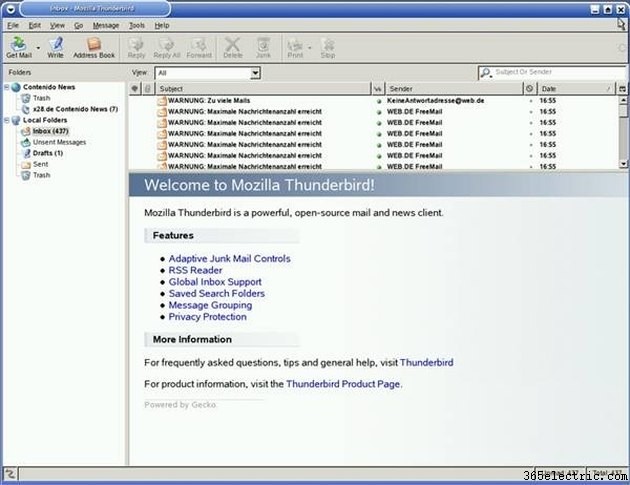
A maioria de nós faz uma de duas coisas quando se trata de e-mails que lemos:nós os excluímos ou os arquivamos. Isso é bom até que você precise encontrar esses e-mails antigos. Encontrar e-mails antigos depende do tipo de serviço de e-mail que você está usando. Os dois tipos mais populares de provedores de e-mail são provedores online e provedores baseados em computador. Os provedores online mais populares são Gmail, Yahoo! e MSN. O provedor baseado em computador mais usado é o Microsoft Outlook. A diferença está em onde os e-mails são armazenados. Os provedores on-line os armazenam on-line, enquanto os provedores baseados em computador armazenam e-mails antigos em seu disco rígido.
Etapa 1
Faça login na sua conta e observe a navegação à esquerda. A maioria dos provedores de e-mail online divide seus e-mails nas seguintes categorias:"Caixa de entrada", "Enviado", "Rascunho", "Todos" e "Lixeira".
Etapa 2
Verifique sua "Caixa de entrada". Isso pode parecer elementar, mas nem todos aderem à filosofia de caixa de entrada zero. E, a menos que você arquive os e-mails recebidos, poderá ter mais do que algumas páginas de e-mails antigos em sua "Caixa de entrada" para vasculhar.
Etapa 3
Clique no link "Todos os e-mails" e percorra as páginas de e-mails até encontrar os que procura. A categoria "Todos os e-mails" armazena todos os e-mails que você recebeu.
Etapa 4
Clique no link "Lixeira". Você pode percorrer as páginas de e-mails excluídos, mas essa provavelmente será a concentração mais densa de e-mails antigos em sua conta. Se você se lembrar do endereço de e-mail do remetente - ou até mesmo do assunto - poderá usar o campo "Pesquisar", normalmente localizado à esquerda da tela, para encontrar os e-mails.
Etapa 5
Clique no link "Enviado". Se você acha que pode ter respondido aos e-mails antigos que está procurando, haverá uma cópia do e-mail original anexada à sua resposta. As páginas "Enviadas" serão tão numerosas, se não mais, do que as páginas "Lixeira", portanto, use os recursos de "Pesquisa" para localizar seus e-mails antigos.
Etapa 6
Na área de trabalho, clique duas vezes no ícone "Meu computador".
Etapa 7
Clique duas vezes no ícone da unidade "C:". Isso abrirá uma nova janela.
Etapa 8
Clique duas vezes na pasta "Documents and Setting".
Etapa 9
Clique duas vezes na pasta com o mesmo rótulo do seu nome de usuário; seu nome de usuário é o nome que você usou ao configurar seu perfil ou quando configurou seu computador pela primeira vez.
Etapa 10
Clique duas vezes na pasta "Configurações locais".
Etapa 11
Clique duas vezes na pasta "Dados do aplicativo".
Etapa 12
Dê um duplo clique na pasta "Identidades". Isso abrirá uma subpasta de identidades. Sua identidade é o nome de usuário que você usa em conjunto com sua conta do Outlook.
Etapa 13
Clique duas vezes na pasta de identidade apropriada. Isso abrirá uma pasta chamada "Outlook Express".
Etapa 14
Dê um duplo clique na pasta "Outlook Express". Isso abrirá uma pasta preenchida com todos os e-mails que você recebeu, independentemente de você ter excluído. Todos os emails terminarão com uma extensão .dbx. Selecione seus e-mails, copie-os e abra-os no programa "Bloco de Notas".